Word怎么看字数
写文章时的字数限制总是我们的一道坎,从几百字的作文到几千字的论文,有的时候就是差那么几个字,让我们想尽办法凑。在用Word编辑文档时,我们想看看一共输了多少字了,或者某一段写了多少字了。那么,如何快速在Word看字数呢?今天,小编就带大家一起来学习!

Word怎么看字数
写文章时的字数限制总是我们的一道坎,从几百字的作文到几千字的论文,有的时候就是差那么几个字,让我们想尽办法凑。在用Word编辑文档时,我们想看看一共输了多少字了,或者某一段写了多少字了。那么,如何快速在Word看字数呢?今天,小编就带大家一起来学习!
1,以此文档为例,我们可以直接在下方看已经输入了多少字,如图:

2,我们还可以通过点击上方菜单栏的“审阅”,选择“字数统计”来查看字数。点击“字数统计”后,页面会弹出一个字数统计对话框,在里面我们可以清晰地看到页数、字数、计空格的字符数、不计空格的字符数等信息。勾选“包括文本框、脚注和尾注”可以统计文本框中的字数以及批注注释的字数。如图所示:

3,下面,我们来学习如何看某一段落的字符数。我们只需要选中想要统计的段落或词组,就可以通过上述两种方式的任意一种进行查看。第一种方法如图:

下面是第二种方法:
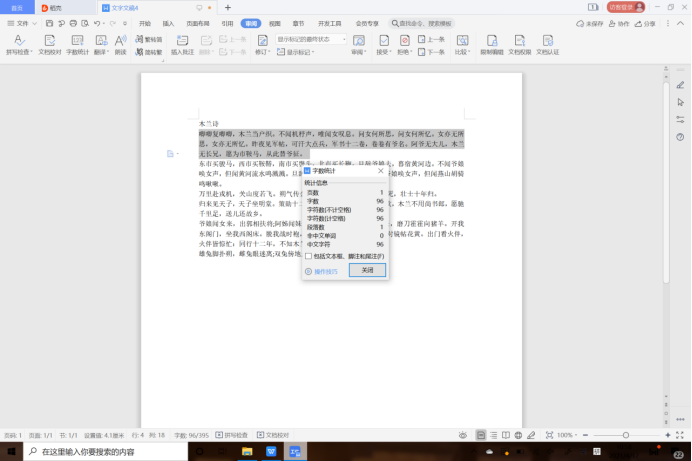
两种Word怎么看数字的方法小编已经向大家介绍完了,是不是非常的简单又实用呢?学会了这两种方法,大家以后再也不用盯着屏幕一个一个的数了,不仅准确,还节省了大量时间。如果你学会了的话,就在下次编辑文档时用起来吧!不妨将两种方式都尝试一下哦~
本篇文章使用以下硬件型号:联想小新Air15;系统版本:Win 10;软件版本:WPS office 。
Word文档中怎么轻松查看字数?
硬件型号:联想小新Air15
系统版本:win10
软件版本:Microsoft Word 2003
在对Word文档进行操作时,有时就想要了解一共输入了多少字数,但是Word的工具这么多,要在哪里看Word的字数呢?其实,看Word字数的方法太简单了,怎么,您还不会?那就请跟随小编来仔细阅读下面的教程吧。
使用软件:Word2003:
如果您的操作软件是Word2003,那么请按以下步骤操作:选择工具——字数统计,查看字数以及字符数等参数。还有一个方法,您可以选择文件——属性,在属性对话框中选择统计,即可查看页码、段数及字数等相关信息。
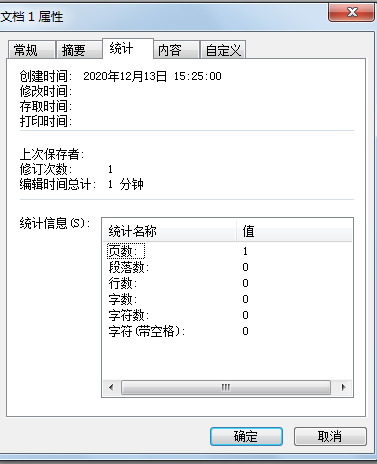
查看局部区域字数:如果您只想查看某一段落或某一区域的字数,首先您需要用鼠标圈选出该段落或该区域,然后用上述的相同进行查看,是不是很方便呢?
wps 查看全篇文档字数:
方法一:
如果大家只想看一下Word文档有几页,字数总共有多少,那么直接打开文档看左下角就可以了。
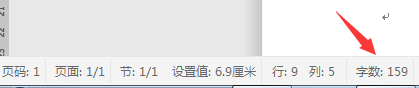
方法二:
1.首先打开您要想查看字数的Word文档,然后选择审阅,在审阅读工具栏中选择字数统计。
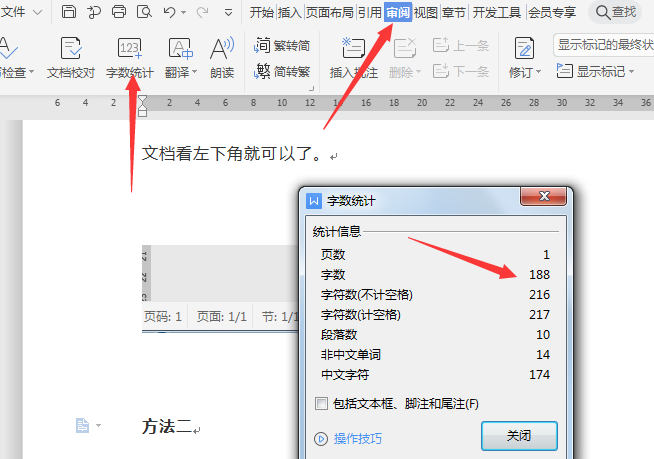
2.这时会弹出一个界面,在这个界面中您可以看到更加详细的统计,包括字数、页数、段落数、行数以及非中文单词等等。
以上的方法,您是否学会了呢?多种Word查看字数的方法,您可以根据您的方便进行选择,别犹豫了,快去看看,咱一共输入了多少个字符吧。


